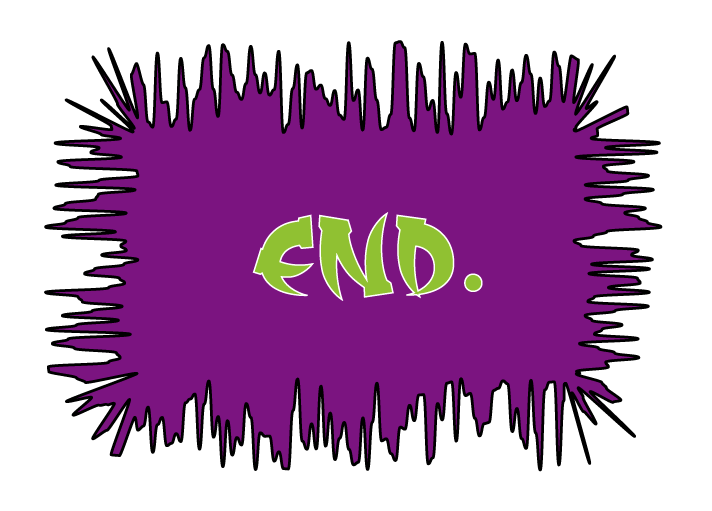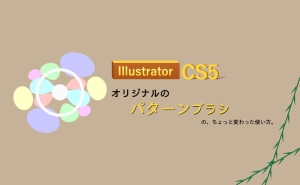Illustratorでふきだしを作ってみよう
2018年8月9日
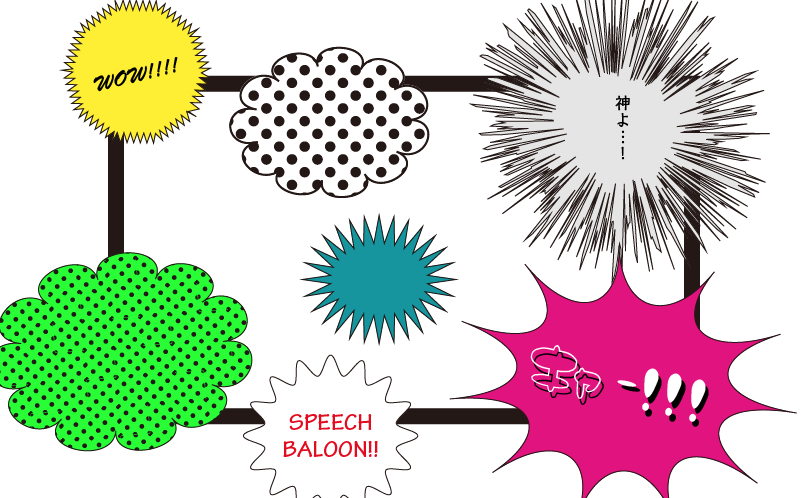
ふきだし
ふきだし、吹き出し、フキダシ。英語では”Speech Baloon”ともいいますが、漫画の中や広告デザインなど至る所で目にすることができますね。
Illustratorの機能を使えば、簡単にふきだしをつくることができます。
まずはパスの変形ツールでの作成方法をご説明します。
それではやってみましょう!
パスの変形を使ってふきだしを作る
いろいろなふきだしをパスの変形ツールを使用して作成してみましょう。
ジグザグ
①Illustratorを起動し[ツールパネル]>[楕円形ツール]を使用してアートボード上に円を作成します。
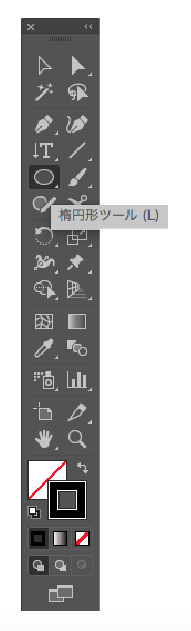
②[メニューバー]>[効果]>[パスの変形]>[ジグザグ]を選択し、ジグザグパネルを表示します。
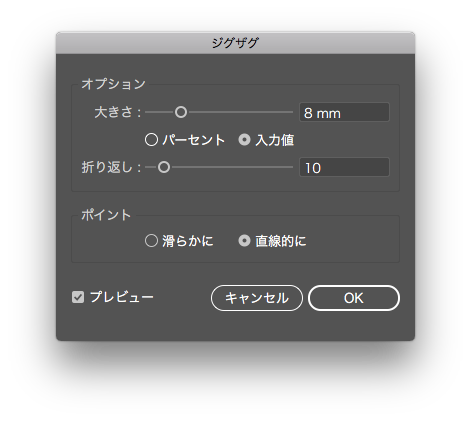
必要な数値をそれぞれ入力し、OKをクリックします。
・大きさ→8mm
・折り返し→10
・ポイント→直線的に
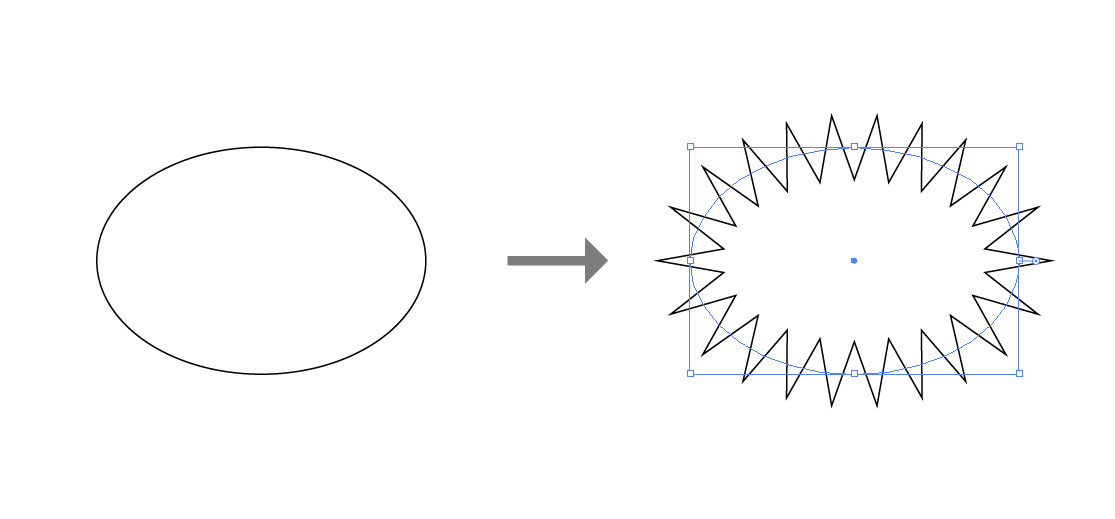
パスに変形が加わり、ふきだしが完成しました。
この手順で数値を変えたり他の効果を使用することで、さらにいろいろなふきだしを作成することができます。
パンク
[メニューバー]>[効果]>[パスの変形]>[パンク・膨張]
パンク・膨張を使用してふきだしを作成する際は、多角形を用いるようにします。
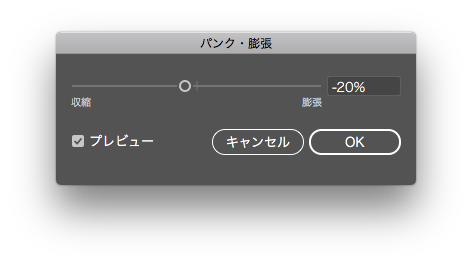
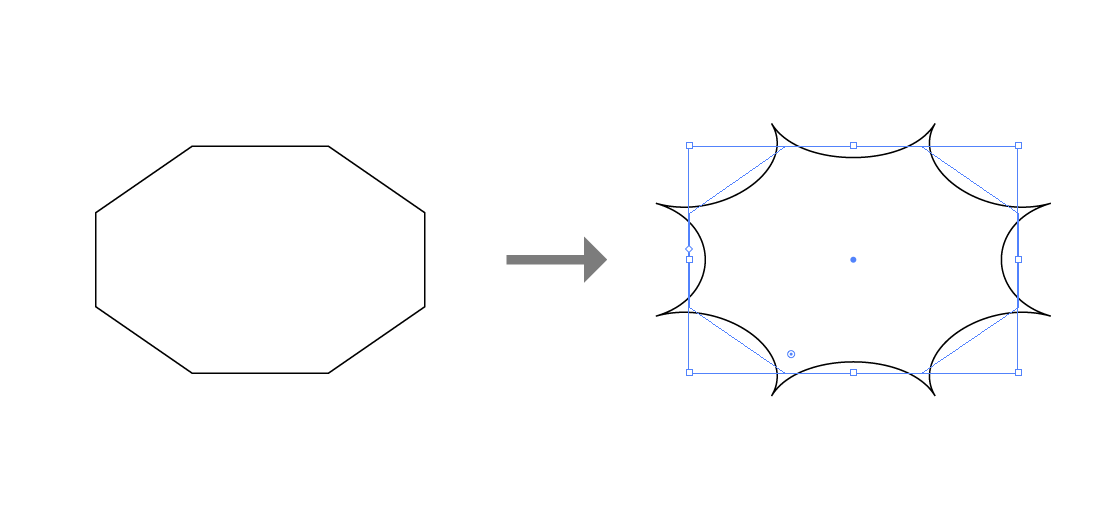
膨張
[メニューバー]>[効果]>[パスの変形]>[パンク・膨張]
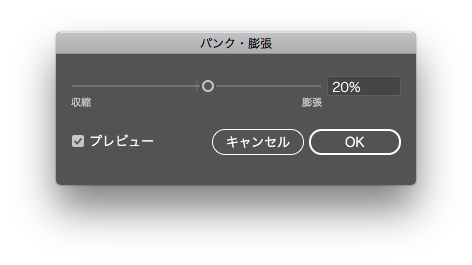
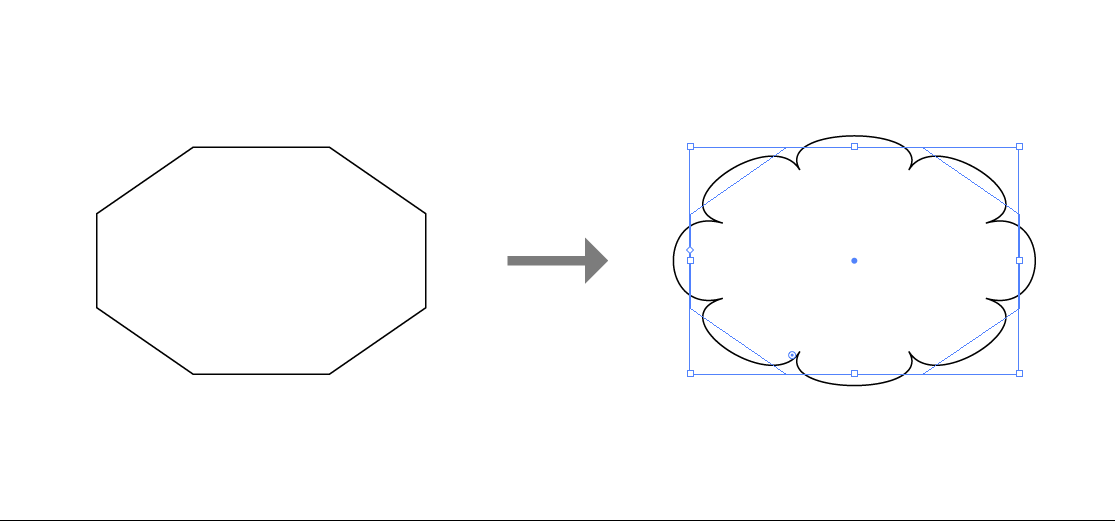
ラフ
[メニューバー]>[効果]>[パスの変形]>[ラフ]
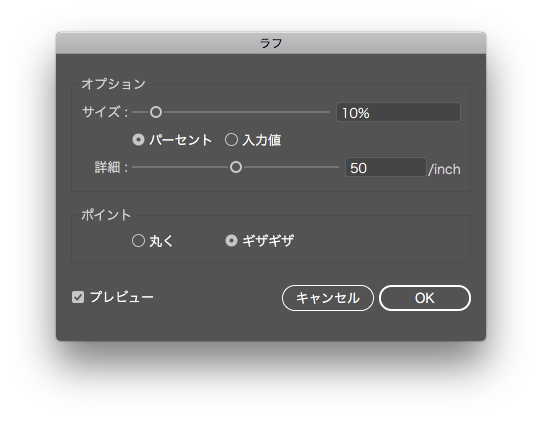
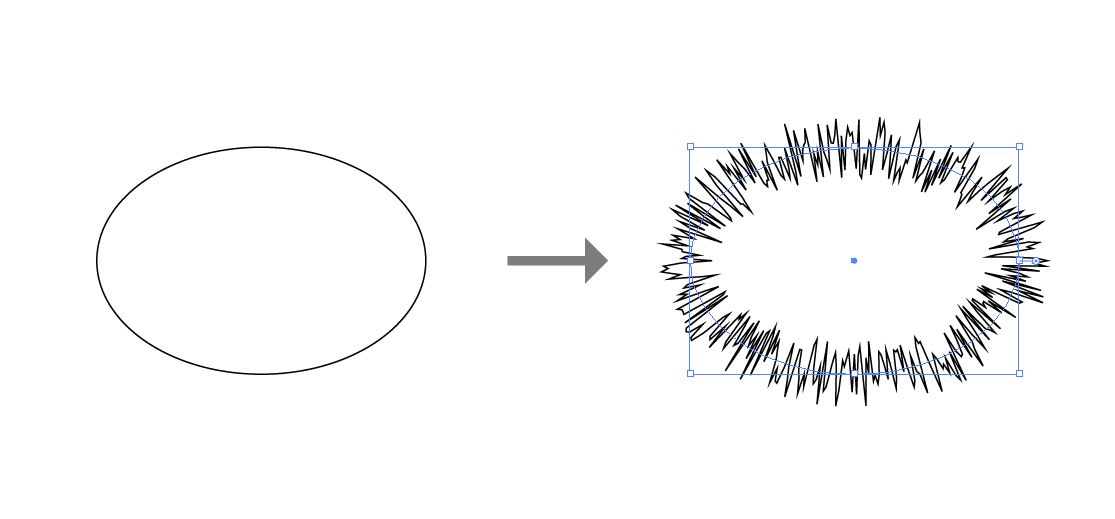
パスファインダーを使ってふきだしを作る
オブジェクト同士をパスファインダーで合体させる
ふきだし用のオブジェクトを二つ作成し、[パスファインダー]>[合体]で結合させて作成します。
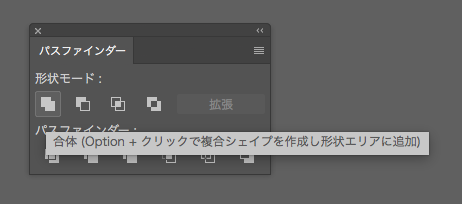
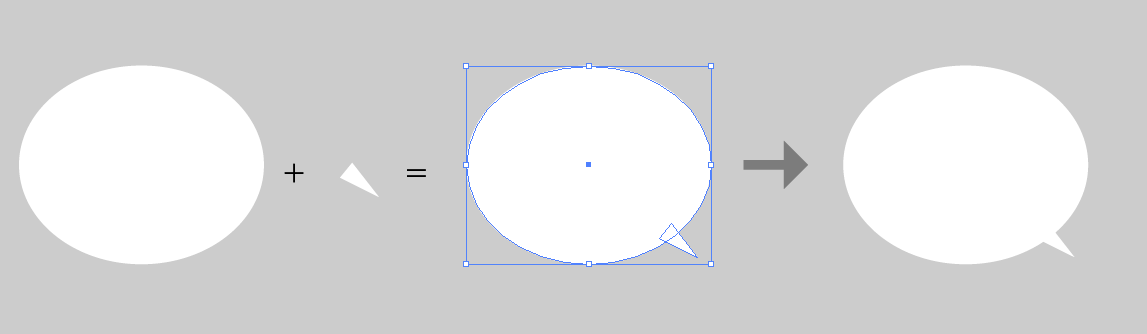
V部分は、ダイレクト選択ツールで選択し移動することで簡単に大きさや角度を変更することができます。
それでは、以上でIllustratorを使用したふきだしの作成方法の説明を終了します。